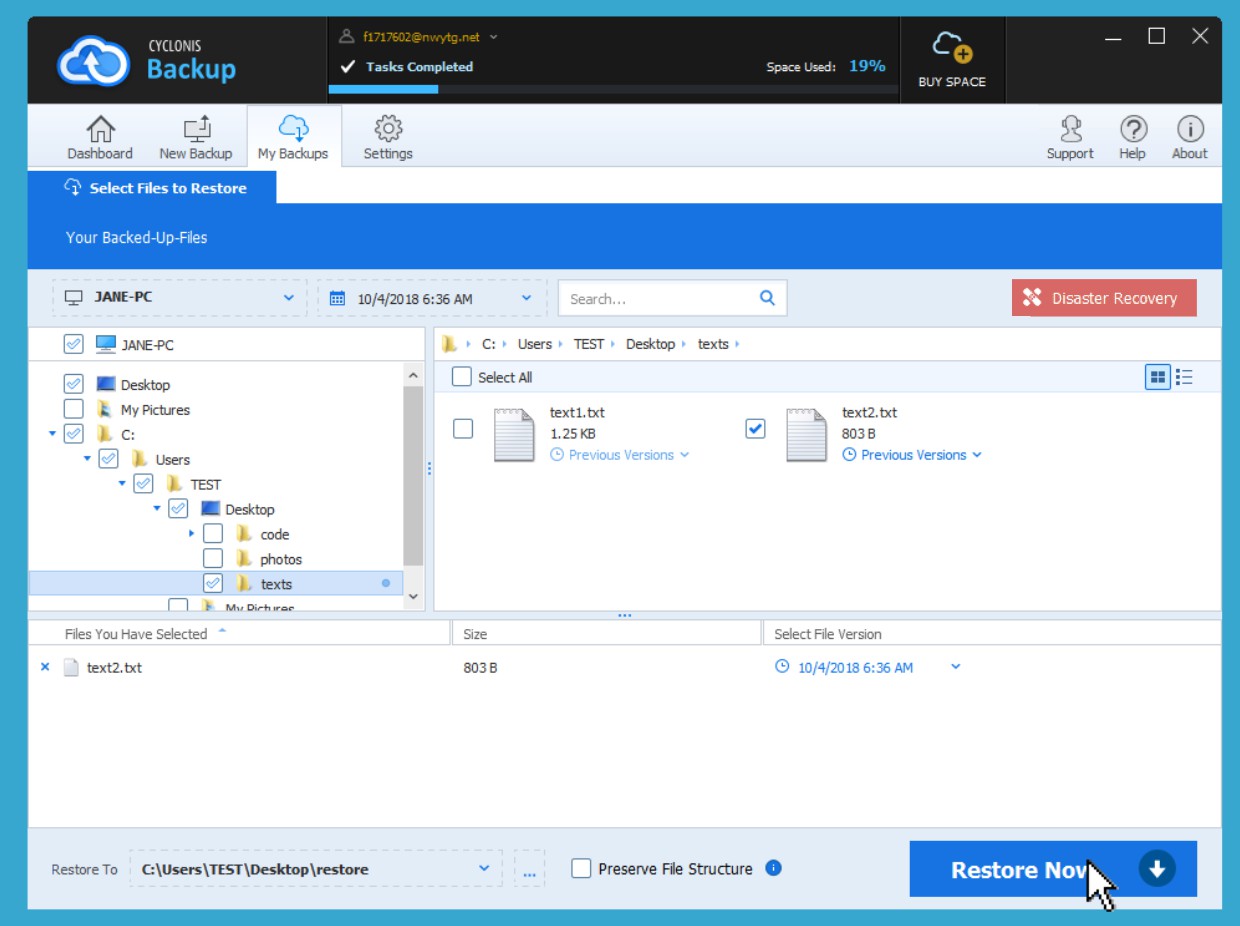Επαναφορά συγκεκριμένων αρχείων και φακέλων
- Ξεκινήστε την αντιγραφή Cyclonis Backup και μεταβείτε στα εφεδρικά αντίγραφα μου.
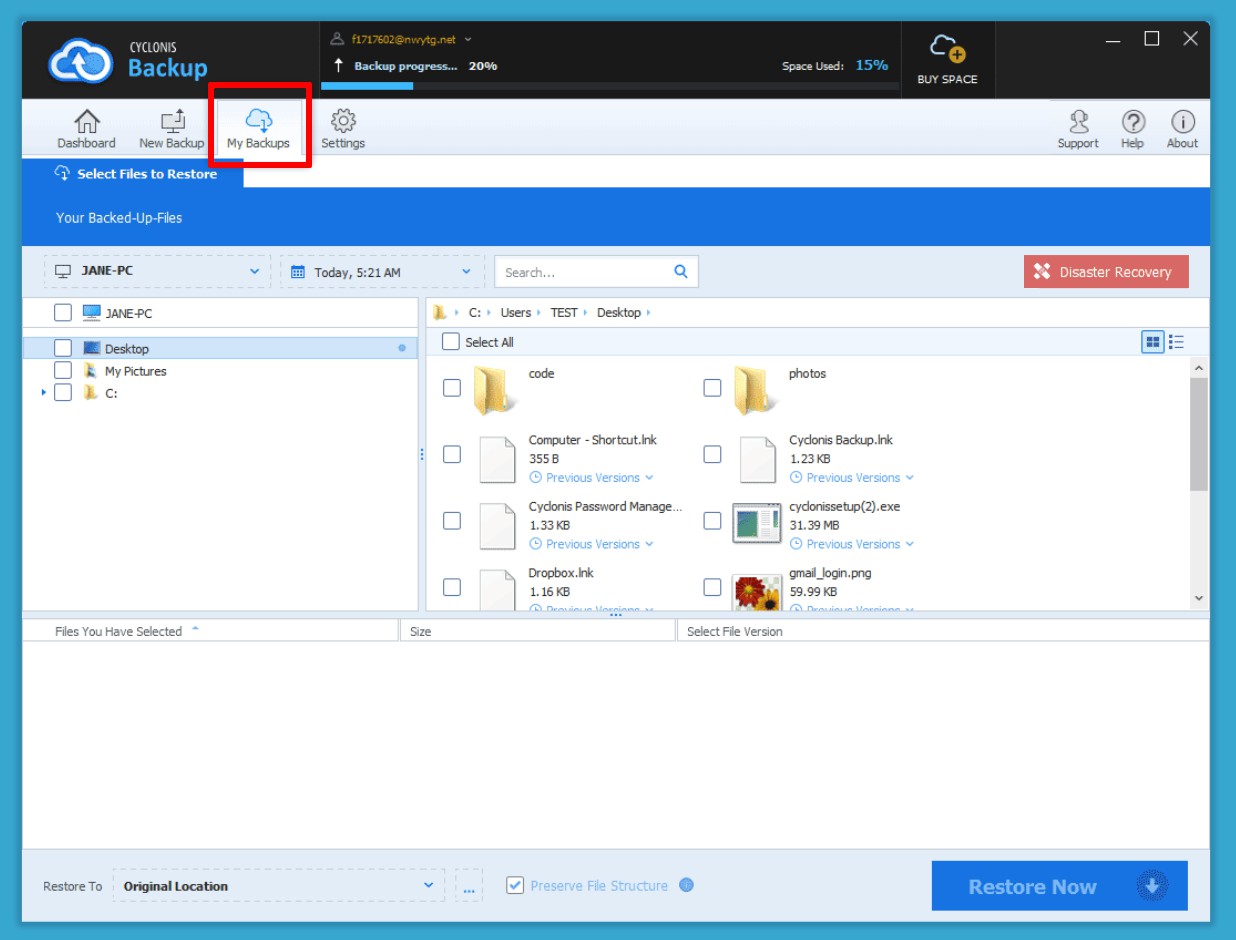
- Εντοπίστε τα στοιχεία που θέλετε να επαναφέρετε στη λίστα αρχείων ή πλοηγηθείτε σε αυτά χρησιμοποιώντας το δέντρο φακέλων και επιλέξτε τα πλαίσια ελέγχου δίπλα τους.
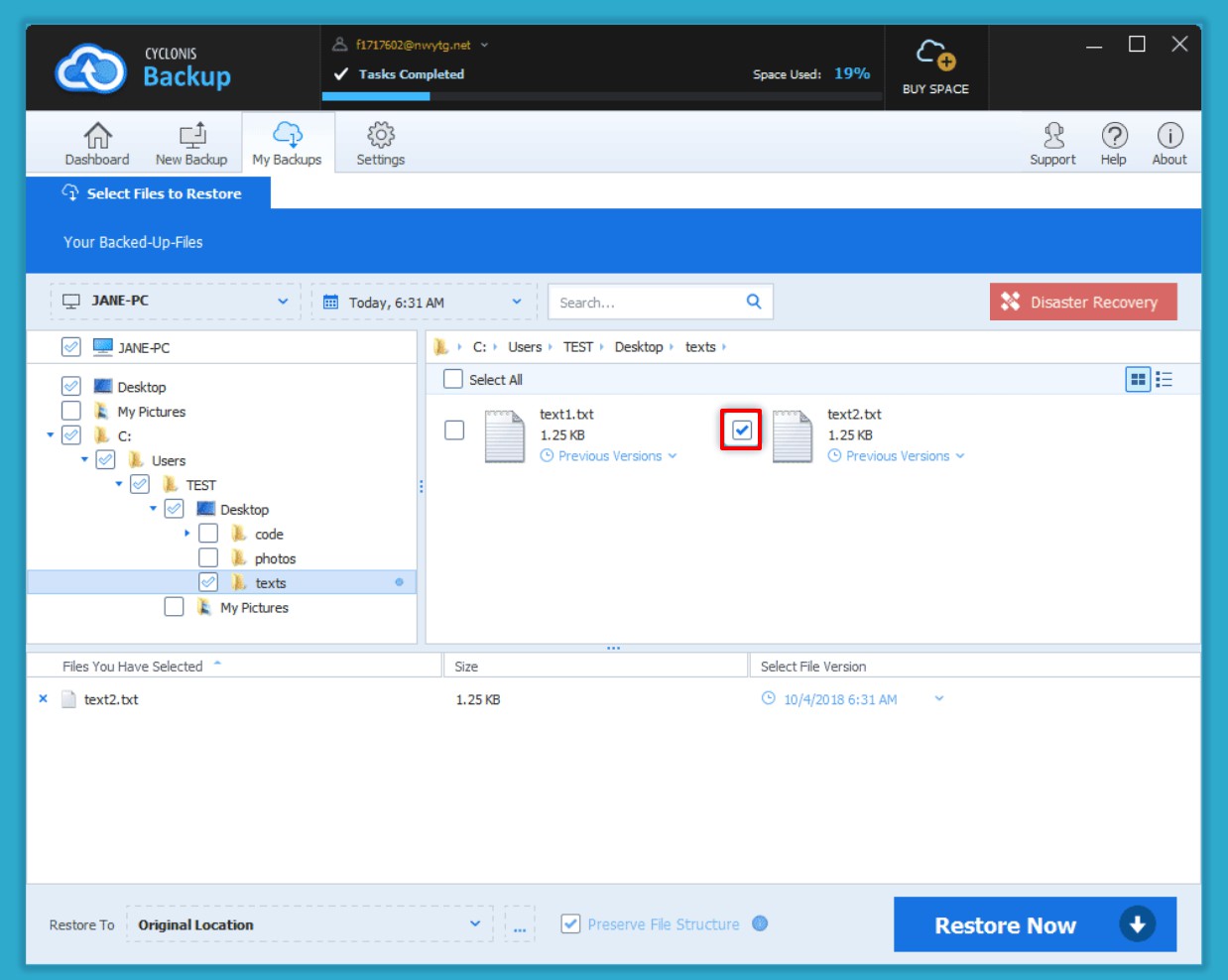
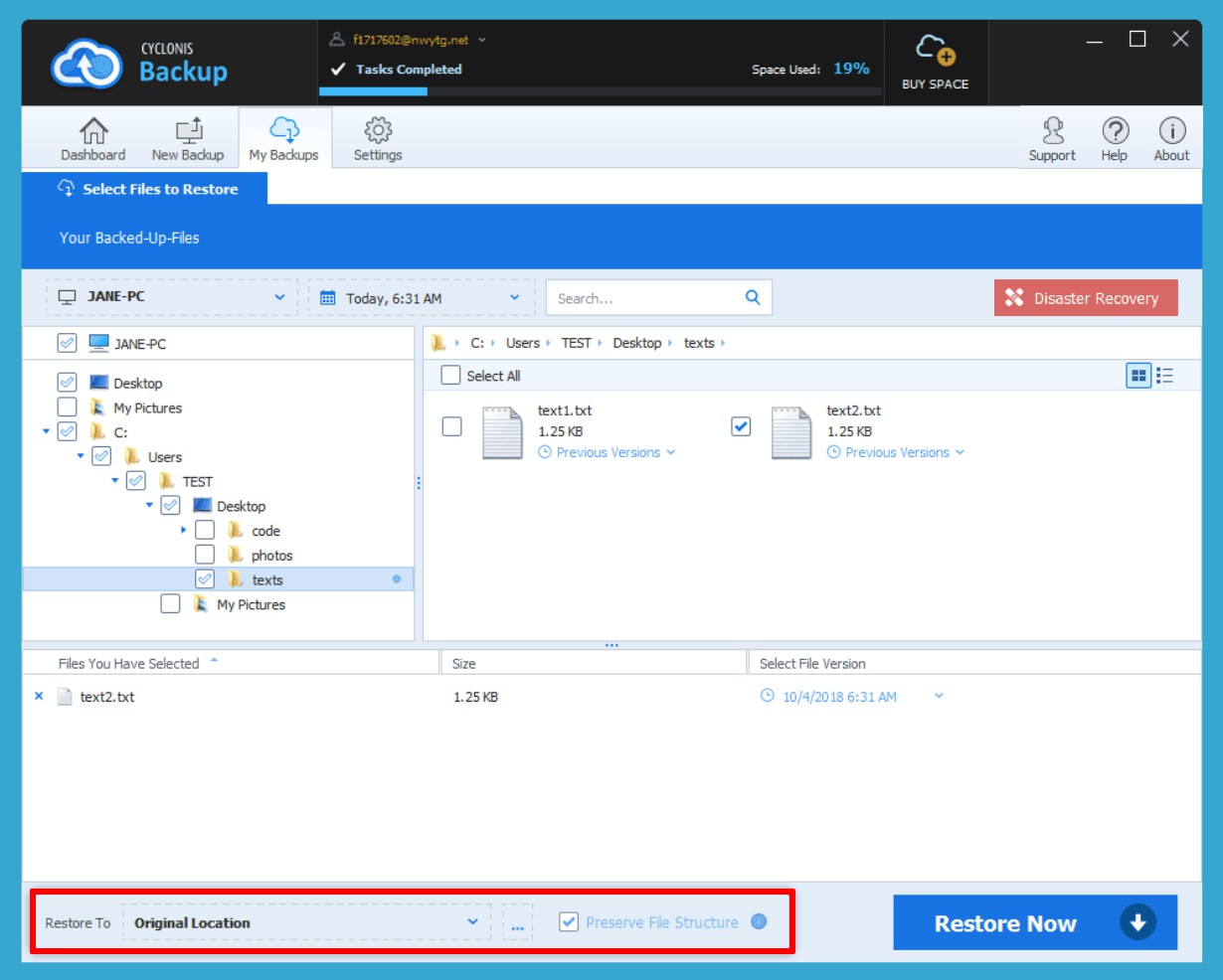
Μπορείτε να επαναφέρετε τα αρχεία σας στην αρχική τους θέση στη συσκευή σας ή σε διαφορετική τοποθεσία.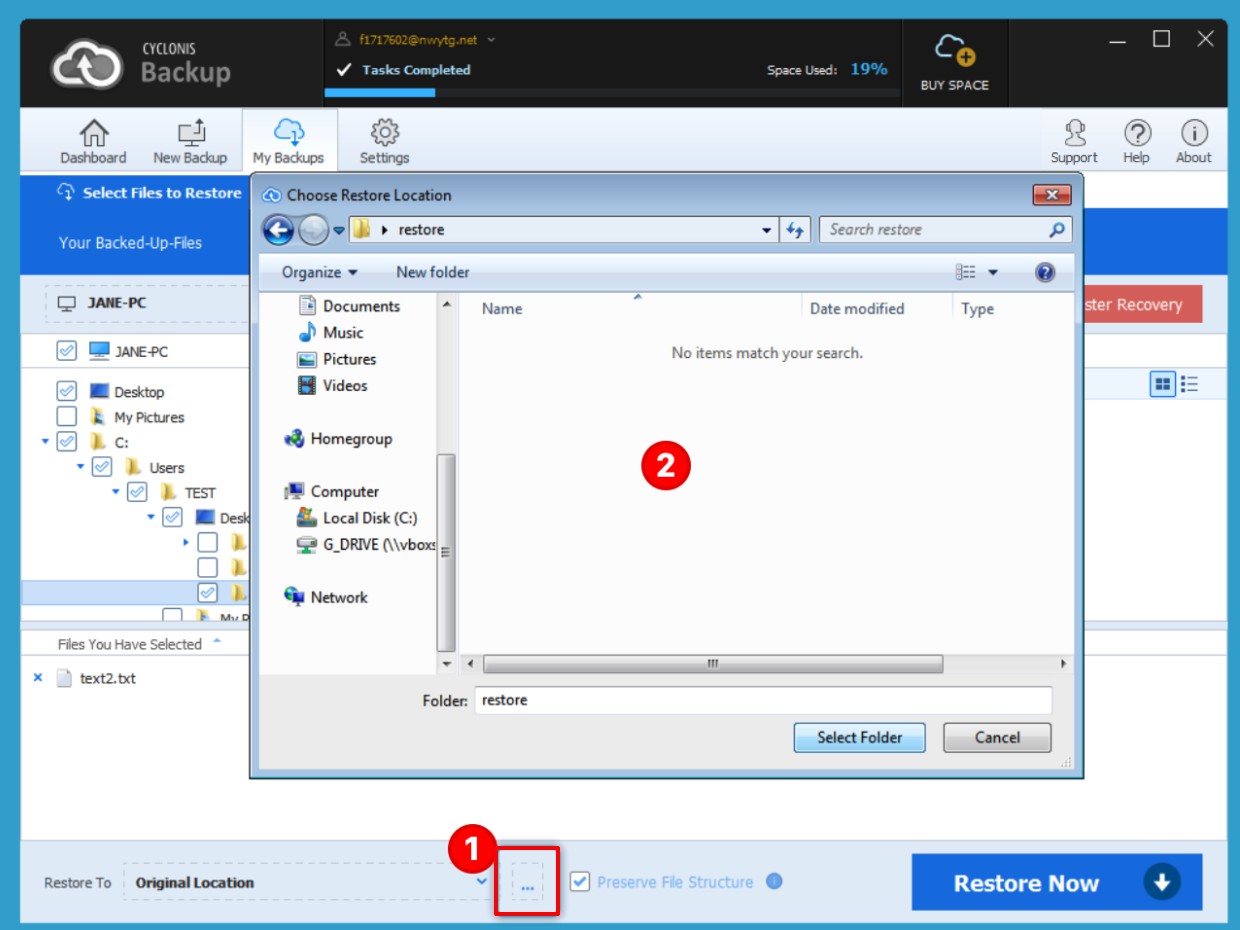
Από προεπιλογή, το Cyclonis Backup επαναφέρει τα αρχεία στην αρχική τους θέση. Εάν θέλετε να επαναφέρετε τα αρχεία σας σε διαφορετική θέση για μια μόνο λειτουργία επαναφοράς, κάντε κλικ στο κουμπί με τρεις κουκίδες (1) δίπλα στο αναπτυσσόμενο μενού "Επαναφορά σε" και περιηγηθείτε στη θέση όπου θέλετε να επαναφέρετε τα αρχεία σας (2).
(1) δίπλα στο αναπτυσσόμενο μενού "Επαναφορά σε" και περιηγηθείτε στη θέση όπου θέλετε να επαναφέρετε τα αρχεία σας (2).
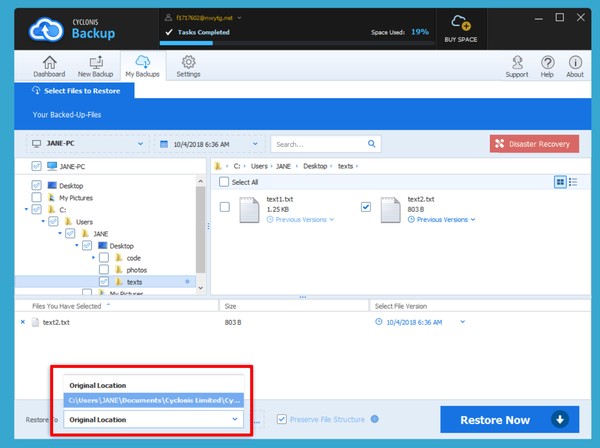
Μπορείτε επίσης να επιλέξετε μια τοποθεσία που χρησιμοποιήθηκε στο παρελθόν από το αναπτυσσόμενο μενού "Επαναφορά σε" στο κάτω αριστερό μέρος του παραθύρου.
Μπορείτε να αλλάξετε την προεπιλεγμένη συμπεριφορά για αυτήν τη ρύθμιση μέσω των ρυθμίσεων > Επαναφορά > Προεπιλεγμένη τοποθεσία επαναφοράς.
ΣΗΜΕΙΩΣΗ: Η επαναφορά των αρχείων στην αρχική τους θέση σε μια συσκευή μπορεί να γίνει μόνο εάν η δομή του συστήματος αρχείων στη συσκευή είναι ίδια με τη συσκευή στην οποία δημιουργήθηκε το αντίγραφο ασφαλείας. Επειδή τα Windows και τα macOS δεν χρησιμοποιούν το ίδιο σύστημα αρχείων, η επαναφορά των αρχείων που δημιουργήθηκαν αντίγραφα ασφαλείας σε μια συσκευή macOS στην αρχική τους θέση σε έναν υπολογιστή με Windows και αντίστροφα δεν είναι δυνατή. Η δημιουργία αντιγράφων ασφαλείας των αρχείων σε έναν υπολογιστή με Windows και η επαναφορά τους στην ίδια θέση σε άλλο υπολογιστή είναι δυνατή μόνο αν συμφωνούν τα γράμματα μονάδας δίσκου. Ωστόσο, μπορείτε πάντα να επαναφέρετε ένα αντίγραφο ασφαλείας σε μια προσωρινή τοποθεσία και, στη συνέχεια, να μεταφέρετε μη αυτόματα αρχεία και φακέλους στις επιθυμητές τοποθεσίες τους.
Ακόμη και αν αποφασίσετε να μην επαναφέρετε τα αρχεία στην αρχική τους θέση, μπορείτε να διατηρήσετε τη δομή του αρχείου. Εάν είναι επιλεγμένο το πλαίσιο ελέγχου "Διατήρηση αρχείου διατήρησης", ολόκληρη η δομή αρχείου θα αναπαραχθεί στη νέα θέση κατά την αποκατάσταση των αρχείων. Για ευκολία χρήσης και απλότητα, σας συνιστούμε να αφήσετε αυτό το πλαίσιο ελέγχου επιλεγμένο για τις περισσότερες περιπτώσεις.
Αν αποφασίσετε να μην διατηρήσετε τη δομή του αρχείου, θα πρέπει να έχετε κατά νου ότι όλα τα αρχεία που έχετε επιλέξει για επαναφορά θα αποκατασταθούν σε ένα μόνο φάκελο (χωρίς υποφακέλους). Εάν έχουν επιλεγεί δύο αρχεία με πανομοιότυπα ονόματα (σε διαφορετικούς υποφακέλους) για να αποκατασταθούν χωρίς να διατηρηθεί η δομή του αρχείου, πρέπει να επιλέξετε πώς να προχωρήσετε.
- Εάν κάνετε κλικ στην επιλογή Επαναφορά όλων των αρχείων σε ένα μόνο κατάλογο (τα διπλά αρχεία θα μετονομαστούν), το Cyclonis Backup θα επαναφέρει όλα τα αρχεία στην επιλεγμένη διαδρομή χωρίς να διατηρήσει τη δομή του αρχείου. Το Cyclonis Backup θα ελέγξει για διπλά ονόματα αρχείων. Εάν εντοπιστούν διπλότυπα, κάθε μοναδικό αρχείο θα αποκατασταθεί αλλά θα μετονομαστεί για να αποφευχθούν οι συγκρούσεις. Για παράδειγμα, αν έχετε δημιουργήσει αντίγραφα ασφαλείας δύο αρχείων που ονομάζονται My Document.doc σε διαφορετικές τοποθεσίες, με διαφορετικό περιεχόμενο, αυτά θα αποκατασταθούν ως My Document.doc και My Document (1).doc.
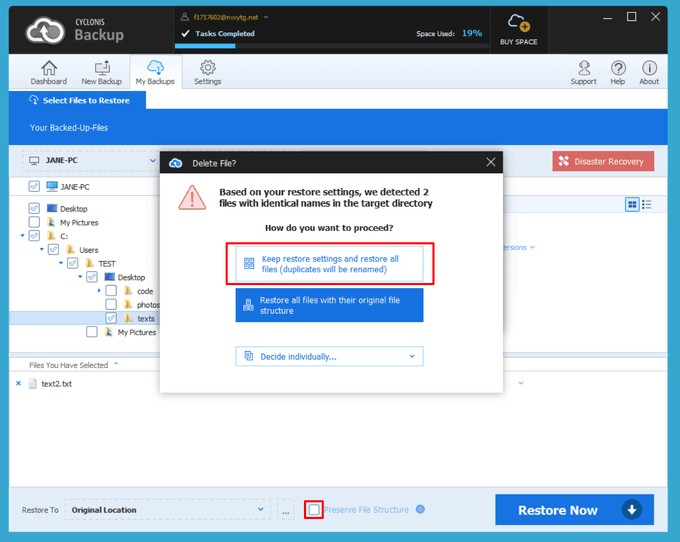
- Εάν επιλέξετε Επαναφορά όλων των αρχείων με την αρχική τους δομή αρχείων, το Cyclonis Backup απλά θα αναπαράγει τη δομή αρχείων με τον ίδιο τρόπο που έχουν δημιουργηθεί αντίγραφα ασφαλείας.
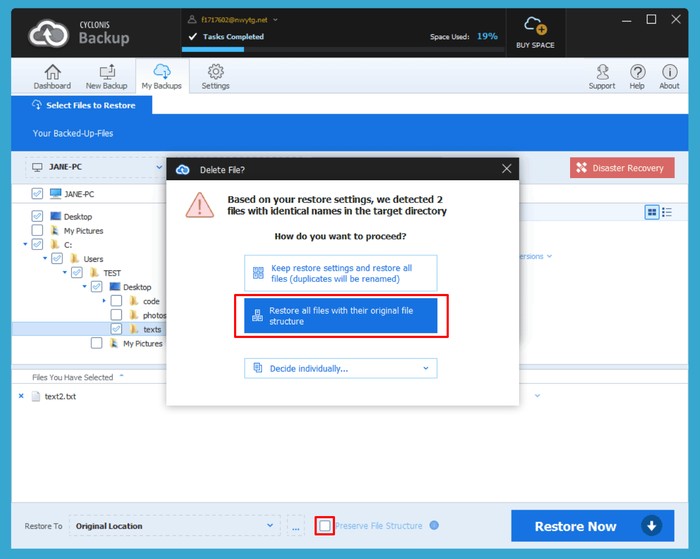
- Η επιλογή "Αποφασίστε μεμονωμένα" σας επιτρέπει να επιλέξετε ξεχωριστά μια ενέργεια για κάθε διπλό όνομα αρχείου.
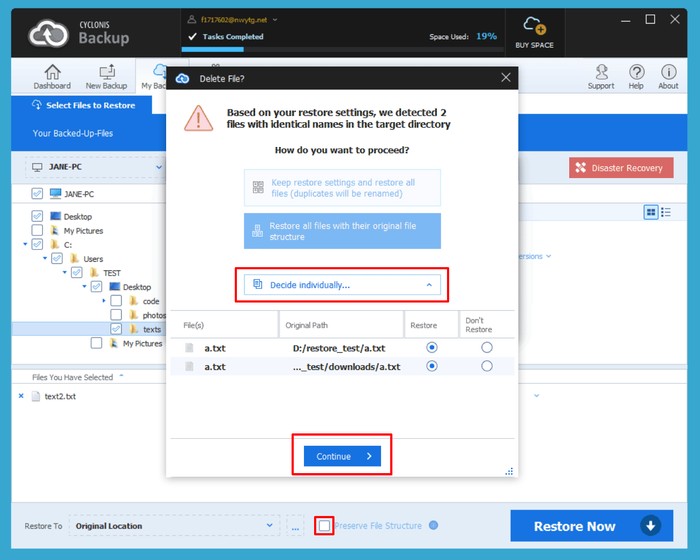
- Εάν κάνετε κλικ στην επιλογή Επαναφορά όλων των αρχείων σε ένα μόνο κατάλογο (τα διπλά αρχεία θα μετονομαστούν), το Cyclonis Backup θα επαναφέρει όλα τα αρχεία στην επιλεγμένη διαδρομή χωρίς να διατηρήσει τη δομή του αρχείου. Το Cyclonis Backup θα ελέγξει για διπλά ονόματα αρχείων. Εάν εντοπιστούν διπλότυπα, κάθε μοναδικό αρχείο θα αποκατασταθεί αλλά θα μετονομαστεί για να αποφευχθούν οι συγκρούσεις. Για παράδειγμα, αν έχετε δημιουργήσει αντίγραφα ασφαλείας δύο αρχείων που ονομάζονται My Document.doc σε διαφορετικές τοποθεσίες, με διαφορετικό περιεχόμενο, αυτά θα αποκατασταθούν ως My Document.doc και My Document (1).doc.
- Μόλις ορίσετε όλες τις προτιμήσεις σας, κάντε κλικ στην επιλογή Επαναφορά τώρα και το Cyclonis Backup θα εμφανίσει ένα αναδυόμενο παράθυρο με κάποιες πληροφορίες σχετικά με την εργασία και θα επαναφέρει τα επιλεγμένα αρχεία και φακέλους.